学习总结:
MySQL版本:针对不同的用户,MySQL分为两个不同的版本:
MySQL Community Server(社区版本):安全免费,但官方不提供技术支持。
MySQL Enterprise Server(企业版):它能够以高性价比为企业提供数据仓库应用。
MySQL的安装与配置:
在Windows平台下可以使用二进制的安装软件包(.msi安装文件)或免安装版的软件包(.zip压缩文件)进行安装。二进制的安装提供了图形化的安装向导过程,而免安装版直接解压缩即可使用。
一、免安装版的软件包(.zip压缩文件)安装与配置
MySQL-8.0.12下载地址:http://dev.mysql.com/downloads/mysql/
1、选择平台与系统位数
2、安装: 卸载MySQL ----------以管理员身份打开cmd,sc delete mysql即可
将下载的MySQL压缩包解压后的整个目录放在自己喜欢的位置。
3、配置环境变量和配置文件(重点)
1、配置环境变量:方便在cmd中操作,在path中添加mysql安装目录(E:mysql-8.0.12-winx64bin)
2、新建my.ini放置到MySQL安装目录中,文件内容:
[mysql]
# 设置mysql客户端默认字符集
default-character-set=utf8
[client]
# 设置mysql客户端连接服务端时默认使用的端口
port=3306
default-character-set=utf8
[mysqld]
# 设置3306端口
port=3306
# 设置mysql的安装目录
basedir=E:mysql-8.0.12-winx64
# 设置mysql数据库的数据的存放目录
datadir=E:mysql-8.0.12-winx64data
# 允许最大连接数
max_connections=200
# 允许连接失败的次数。这是为了防止有人从该主机试图攻击数据库系统
max_connect_errors=10
# 服务端使用的字符集默认为UTF8
character-set-server=utf8
# 创建新表时将使用的默认存储引擎
default-storage-engine=INNODB
# 默认使用“mysql_native_password”插件认证
default_authentication_plugin=mysql_native_password
4、安装mysql服务并启动 1、 mysqld install
1、 以管理员身份打开cmd窗口后,将目录切换到你mysql安装目录的bin目录之后,(或者在path中添加安装包路径就可以直接在cmd窗口运行键)在cmd窗口输入mysqld install回车运行即可。(以管理员身份运行cmd)
2、再输入mysqld --initialize-insecure --user=mysql(执行上面命令后,MySQL会自建一个data文件夹,并且建好默认数据库,登录的用户名为root,密码为空)
3、启动MySQL服务:
输入net start mysql启动服务,OK成功
4、关闭MySQL服务:
输入net stop mysql 即可。
5、mysql基本操作
启动服务之后,如果将mysql安装目录的bin目录的路径添加到系统环境变量的path变量中了,那么接下来丰cmd中可以直接对mysql进行操作,就不用再切换到bin目录了。
6、登录/进入mysql数据库:
cmd窗口输入:mysql -u root -p,回车,出现enter password后,再回车。
因为在安装时,未设置用户名和密码,所以默认的登录的用户名为root,密码为空。
7、初始化密码
在root用户登录mysql状态下,输入SET PASSWORD FOR root=PASSWORD('password');
8、查看数据库和数据表
mysql>show databases;
mysql>use sys;
mysql>show tables;
mysql>quit 退出mysql>输入。
输入的MySQL是服务的名字。如果读者的MySQL服务的名字日DB或其他名字,应该输入“net start DB”或其他名称。
最后
以上就是超级钢笔最近收集整理的关于MySQL8.0.12的安装与配置的全部内容,更多相关MySQL8.0.12内容请搜索靠谱客的其他文章。

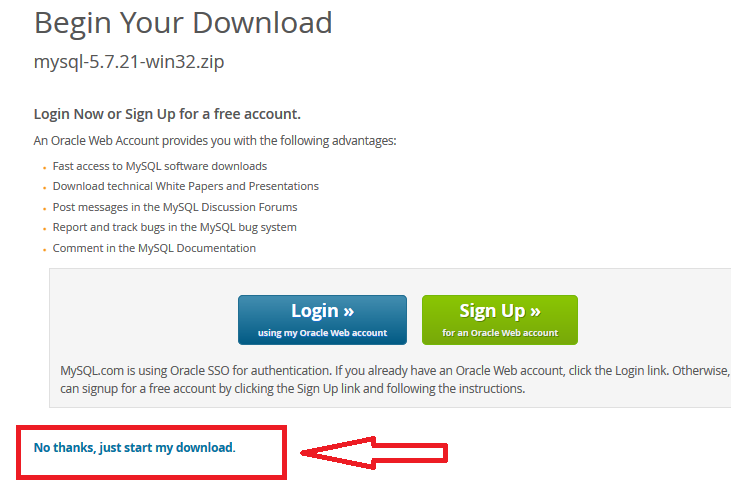
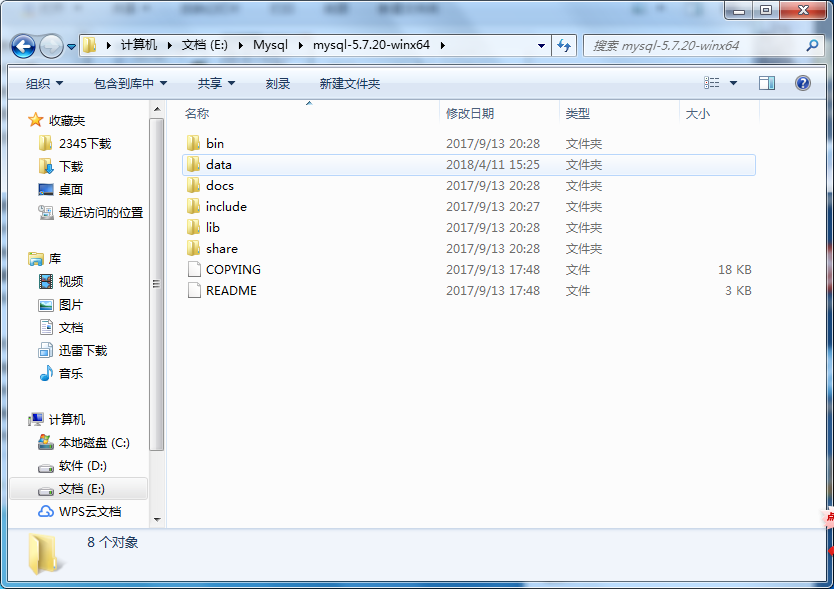

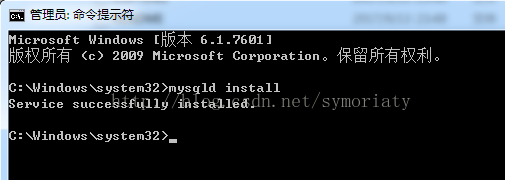

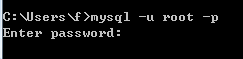
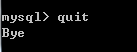








发表评论 取消回复